Выбор экспертов
Мы выбрали 3 лучших варианта для преобразования гифок в видео. Основные критерии, по которым отбирались программы ― удобство работы, русскоязычный интерфейс, возможность настройки наилучшего качества ролика при сохранении.
Платформа: программа для ПК
Видеоредактор с эффектами, переходами и поддержкой множества форматов.
Платформа: онлайн-сервис для браузера
Легкий инструмент для быстрого объединения гифок в видеоклип.
Платформа: мобильное приложение
Мобильный редактор для простого монтажа роликов для соцсетей.
Варианты для ПК
Программы для компьютера дают больше возможностей для монтажа и конвертации гифок и видеофайлов. Они поддерживают максимум форматов ― чаще всего нужные кодеки устанавливаются при инсталляции программы. К тому же вы не зависите от скорости интернета и можете работать автономно. Рассмотрим примеры 3 таких программ и дадим краткую инструкцию к редактору ВидеоШОУ.
1. ВидеоШОУ
Удобный видеоредактор, рассчитанный на широкую аудиторию. В управлении легко разобраться. Позволяет конвертировать гиф в видео в несколько кликов. Есть готовые профили для экспорта на Youtube или в соцсети. Если GIF-файл изначально вертикальный или квадратный, в ВидеоШОУ его можно кадрировать, расположить в центре или растянуть.
Инструкция:
1. Запустите редактор. Выберите пункт «Новый проект».
2. Добавьте контент в формате GIF на монтажный стол. Для этого найдите папку с файлами на ПК слева на панели и выберите необходимые объекты. Также можно загрузить гифки двойным кликом по таймлайну.
3. Расставьте переходы, чтобы кадры сменялись плавно. Оформите ролик ― добавьте художественные эффекты, надписи, клипарт. На каждый слайд можно наложить анимированные частицы или светящийся текст.
4. Во вкладке «Музыка» добавьте мелодию из встроенной коллекции или с жесткого диска. Поместите ее на аудиодорожку.
5. Экспортируйте результат в видеофайл: нажмите «Сохранить видео» и выберите нужное расширение. ВидеоШОУ поддерживает MP4, WMV, AVI, MKV, MOV и другие форматы.
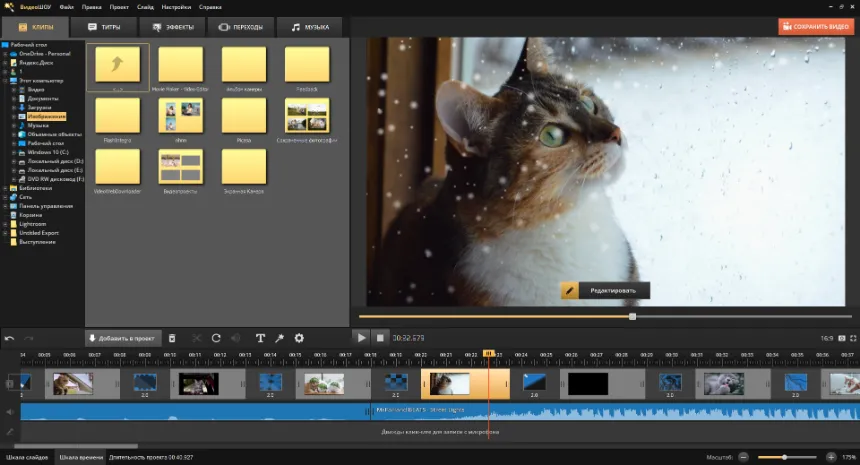
2. Wondershare Filmora
Профессиональный видеоредактор с ограниченным функционалом в бесплатной версии. Включает стандартные инструменты, позволяющие быстро обработать видео и сохранить его в нужном формате.
Гифки импортируются моментально, при добавлении на временную шкалу программа предложит подогнать их под размер кадра проекта. В программу интегрированы стоковые ресурсы с фото, анимацией и музыкой ― можно воспользоваться ими или загрузить контент с ПК. Поддерживается наложение титров и применение стилизованных эффектов поверх видеоряда.
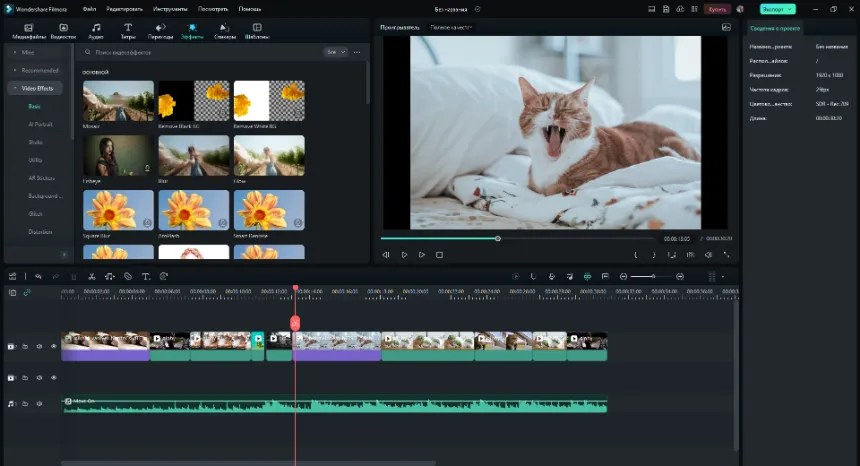
3. VideoLAN
Медиаплеер VideoLAN умеет не только воспроизводить видеоролики, но и конвертировать файлы из одного формата в другой. Может преобразовать GIF в видео в MP4, MKV, AVI, MOV, ASP и т.д. Конвертирование доступно абсолютно бесплатно и без скачивания сторонних программ/кодеков.
Проигрыватель совместим с Windows, macOS, Linux, мобильными устройствами на iOS и Android. Умеет воспроизводить поврежденные и не до конца скачанные файлы. Если вы смонтировали ролик из гифок, но его не получается воспроизвести на другом плеере, попробуйте VLC — он читает почти любой контент.
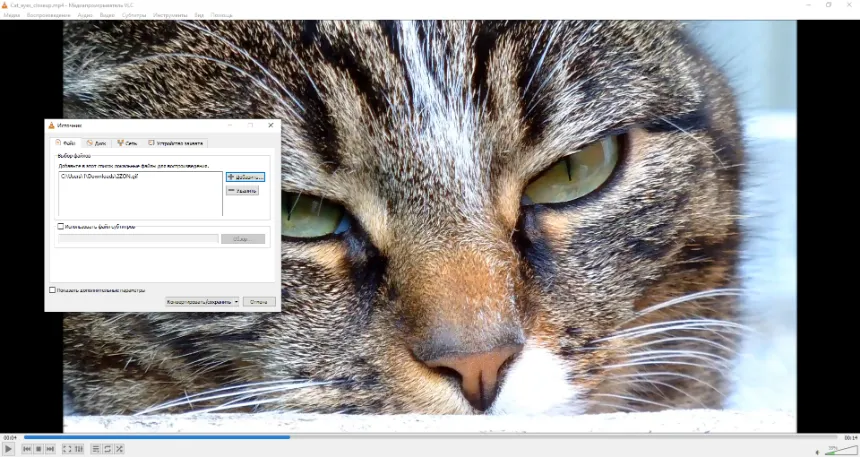
Сложно представить себе интересный ролик без подходящего музыкального сопровождения. О том, как наложить музыку на видеоряд, мы уже писали ранее.
Онлайн-сервисы
Благодаря веб-редакторам вам не придется устанавливать на компьютер дополнительный софт. Нужны только привычный браузер и доступ в интернет. У некоторых онлайн-сервисов есть ограничения по размеру загружаемого файла и форматам. Разберем 3 простых и понятных площадки для работы с GIF.
4. Online Video Cutter
Инструмент, позволяющий сделать видео из гиф онлайн бесплатно и без регистрации. По умолчанию гифки автоматически объединяются и располагаются друг за другом на таймлайне. Есть функции наложения текста, изменения фона и размера холста. При сохранении можно выбрать низкое или среднее качество (480p и 720p соответственно). Для экспорта в 1080p придется приобрести премиум-версию.
Инструкция:
1. Нажмите кнопку «Открыть файл» или перетащите нужное количество гифок зажатием правой кнопкой мышки.
2. Расположите GIF-файлы на шкале времени в желаемом порядке. При необходимости добавьте текст или запись с экрана.
3. Нажмите «Сохранить» и выберите качество видео.
4. Дождитесь окончания обработки и нажмите «Скачать». Ролик будет сохранен в формате MP4.
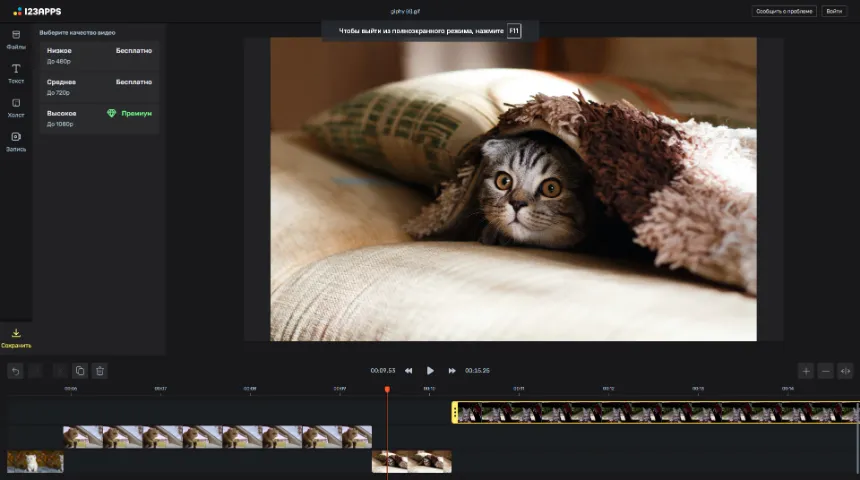
5. Videoredactor
Еще один бесплатный сервис для превращения гиф в видео онлайн. Особенность редактора ― нестандартный «вертикальный» таймлайн, так как каждая дорожка (фон, текст, музыка, гиф) настраивается отдельно. Итоговая гифка отображается на последней дорожке «Просмотр». На завершающем этапе вы сможете выбрать разрешение и формат или готовые предустановки для Youtube и соцсетей. Результат сохраняется в популярном расширении MP4.
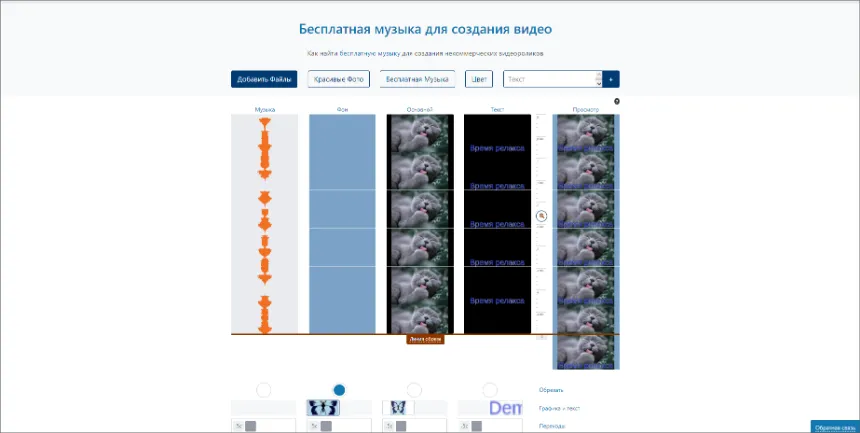
6. Veed
Позволяет выполнять любые действия с GIF-форматом, включая конвертацию. Вы можете добавить неограниченное количество файлов на таймлайн, чтобы обрезать, комбинировать, добавлять спецэффекты. Клип можно сохранить на ПК в MP4, встроить на сайт, опубликовать в соцсетях или отправить по мессенджеру. Veed на английском, но сам интерфейс сайта понятный ― разобраться несложно даже без знания языка.
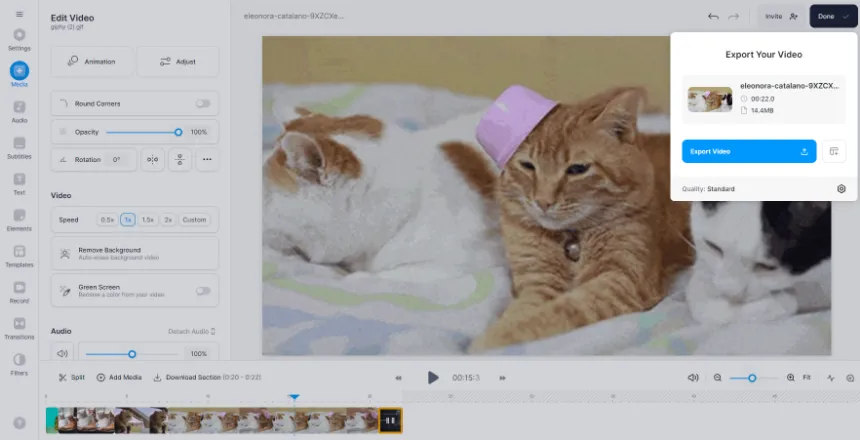
Как объединить несколько видеофайлов в Veed, а также других сервисах и программах, вы можете узнать в подробном обзоре ниже.
Мобильные приложения
Если ваша цель ― переделать гиф в видео и сразу опубликовать ролик в соцсетях, воспользуйтесь приложением для смартфона. Расскажем о двух мобильных редакторах и приведем инструкцию для InShot ― одного из лучших приложений по версии экспертов.
7. InShot
Позволяет смонтировать ролик из гифок без потери качества.Можно загружать файлы из внутренней памяти телефона или выбрать контент из каталога — вступительные заставки, оверлеи и так далее. На видеоряд легко накладывать стикеры, надписи и звук. Также вы можете добавлять музыку из встроенной коллекции, записывать собственную озвучку или взять нужный трек в телефоне.
Инструкция:
1. Запустите приложение. Нажмите «Создать новое» → «Видео».
2. Добавьте контент из галереи. Если нужны стоковые клипы (фоны, переходы, анимация), перейдите на вкладку «Материал» и загрузите их.
3. Гифки и другие загруженные файлы расположите на таймлайне. Если нужно, обрежьте, кадрируйте, добавьте эффектные переходы.
4. Нажмите «Сохранить» в правом верхнем углу. Выберите разрешение, частоту кадров и формат будущего ролика.
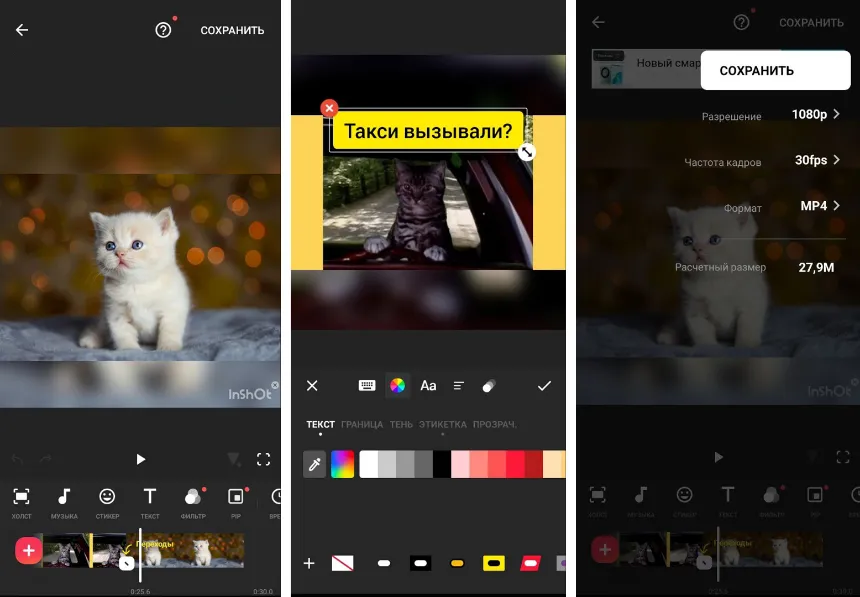
8. GIF to Video
Это компактный редактор для Android на русском, позволяющий создать видео из GIF анимации. Еще в приложение можно добавить изображения, видеоклипы из памяти смартфона, а также импортировать гифки из сервисов Giphy, Tenor и Reddit. Готовый видеоролик по умолчанию сохранится в формате MP4.
Есть возможность поделиться своей работой с друзьями через мессенджеры или соцсети. Основная функция конвертирования доступна бесплатно, но выбрать формат и качество самому не удастся. В приложении много рекламы ― чтобы отключить ограничения, необходимо приобрести Premium-версию.
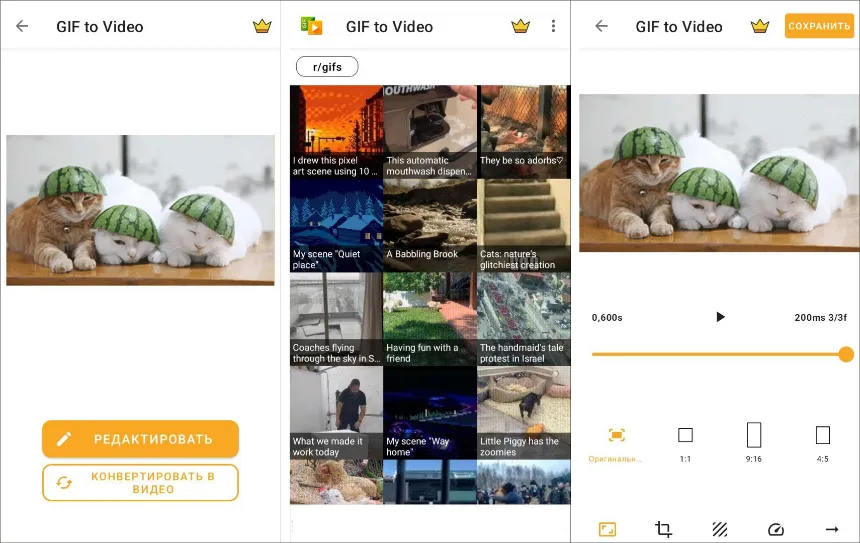
Итоги
Мы рассмотрели, как создать видео из гиф онлайн, с помощью программ для ПК и мобильных приложений. Если требуется преобразовать файл из одного формата в другой, подойдет любой конвертер или онлайник с аналогичной функцией. Если же стоит задача оформить красивый клип из гифок с музыкой, текстом или переходами, скачайте полноценный видеоредактор. Сейчас почти все редакторы поддерживают импорт GIF-файлов и легко преобразуют их в видеоролики.














